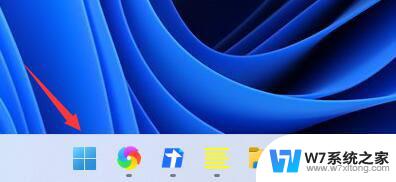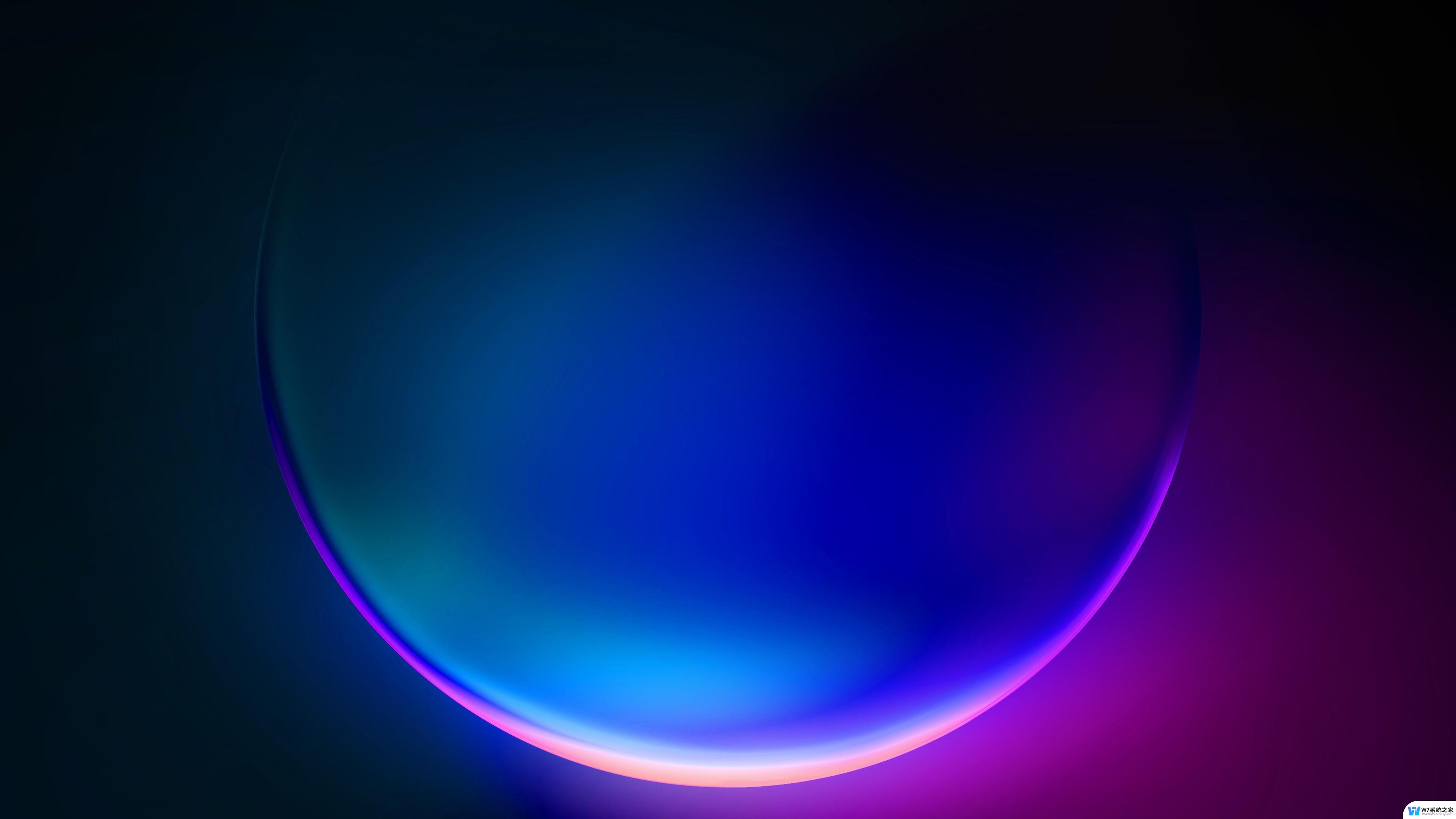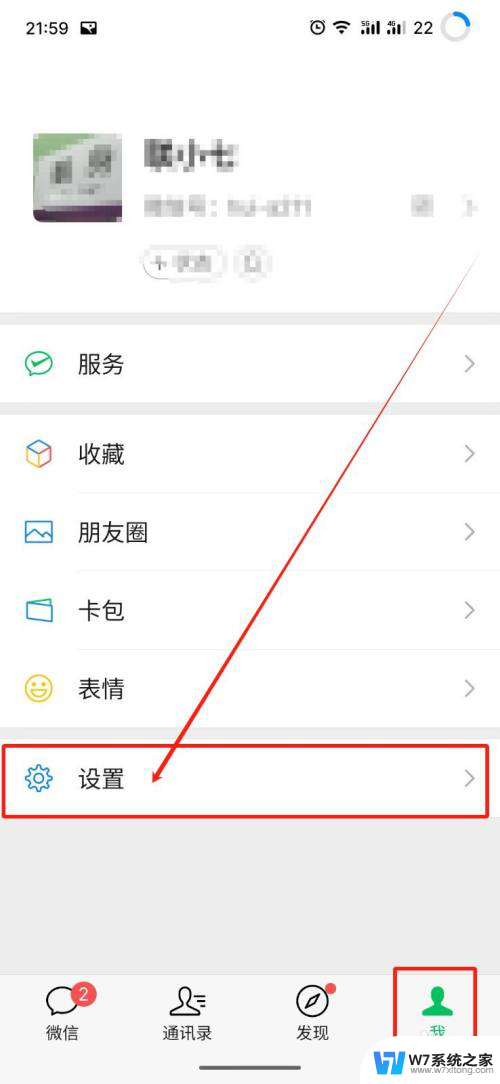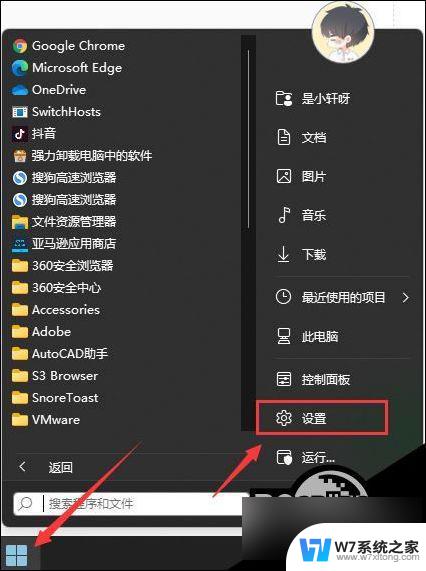戴尔关闭自动更新win11 戴尔Windows11关闭自动更新的方法
关于戴尔关闭Windows 11自动更新的消息引起了广泛关注,Windows 11作为微软最新发布的操作系统,备受期待。部分戴尔电脑用户却选择关闭自动更新功能。对此戴尔也给出了相应的解决方法,帮助用户实现关闭自动更新的需求。究竟是什么原因导致用户选择关闭这一功能呢?本文将从戴尔关闭自动更新的方法入手,探讨其背后的原因,并对此进行进一步分析。
戴尔Windows11关闭自动更新教程
教程一
1. 右键“此电脑”,打开“管理”。
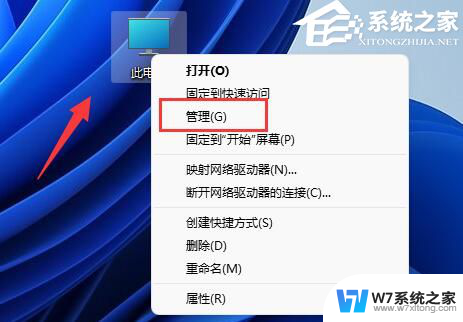
2. 展开服务和应用程序,打开“服务”选项。
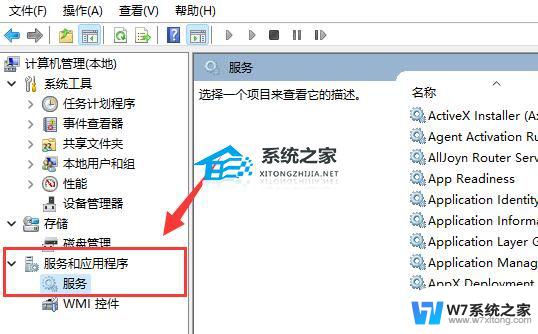
3. 在右边列表中双击打开“Windows update”服务。
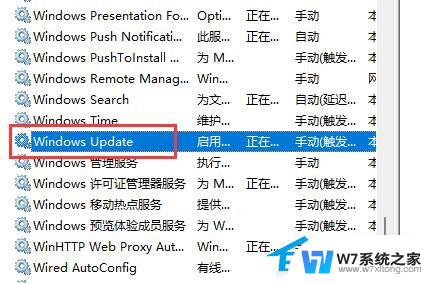
4. 将启动类型改为“禁用”再点击下方“停止”即可。
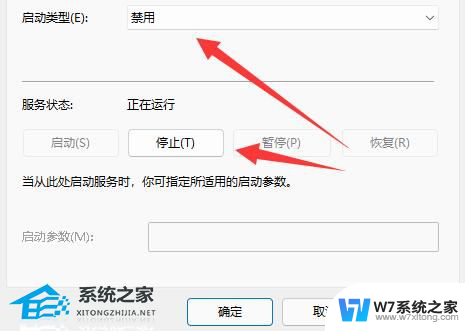
教程二
1. 在开始菜单中搜索并打开“组策略”。
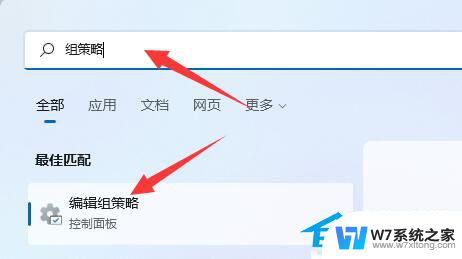
2. 打开后,进入左上角管理模板下的“Windows组件”。
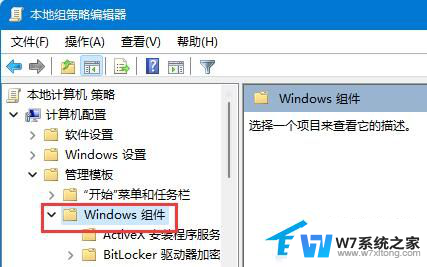
3. 再打开Windows更新下的“管理最终用户体验”。
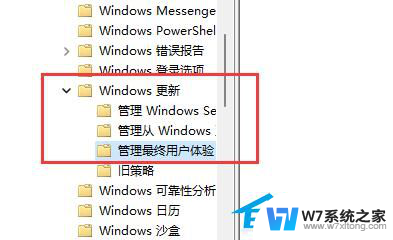
4. 随后双击右侧“配置自动更新”策略。
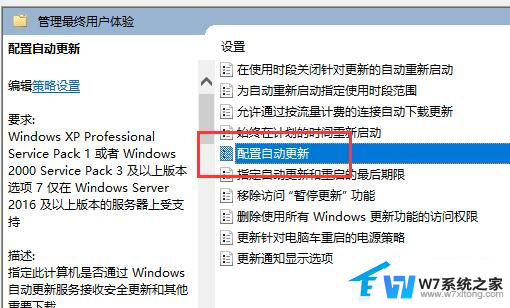
5. 最后将他改为“已禁用”就可以不更新系统了。
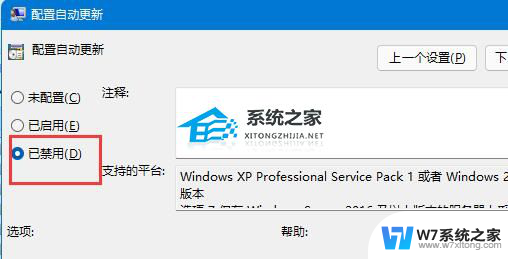
以上是关于戴尔关闭 Windows 11 自动更新的全部内容,如果您需要,您可以按照以上步骤进行操作,希望对大家有所帮助。